

スタジオ級のディレイ・ユニット

TIMELINEは、他に類を見ない素晴らしい音色とフィーリングに溢れる12台の異なるディレイ・マシーンを内蔵しているのと同様です。200ものサウンドがプリセットされており、自由に書き換える事が可能です。クリスプ&クリアなスタジオ・クオリティーのデジタルディレイから、サチュレートし不安定なテープエコー、ワームで心地よく歪んだアナログディレイ、シマーサウンドをプレイできるクリスタルなアイスディレイまで、使用者のイマジネーションをかき立てるサウンドを網羅しています。
それらのディレイサウンドは、性能の極めて高いハードウェアなしには実現できません。アナログ信号は、オリジナルサウンドを一切劣化させないアナログ回路を採用し、アナログ信号はアナログのままミックスされます。また、デジタル信号への変換は、高性能の24-bit 96kHzコンバーターで、115dBの高いS/N比を実現しました。更に、MIDIのフル機能を備え、システム・インテグレーションや外部コントロールを可能にしました。30secのステレオ・ルーパー機能も備えています。
- 綿密で細かなニュアンスに富んだスタジオクラスのディレイ・アルゴリズム
- 12種類のディレイ・マシーン(アルゴリズム)
- 7種類のコントロール:Time、Repeats、Mix、Filter、Grit、Mod Speed、Mod Depth
- 各アルゴリズム中のメニューに、フレキシブルなトーンシェーピング機能を備えており、自由自在のトゥィークを実現
スタジオ級のディレイペダル
我々は、新しいスタジオクラスのディレイペダルを作る事を決意した時、これまでの全てのディレイペダルを、音質、フレキシビリティ、ハードウェアデザイン、プロセッシングパワー全ての面で超えることが必要である事を熟知していました。そこで、strymonのR&Dチームはサウンドラボに隠り、最もスペーシャスで贅沢な、クリエイティブで、ありとあらゆるトゥィーキングに対応できる、夢のディレイユニットを開発することに専念しました。このプロジェクトは、正に不朽の名作を生み出すのと同じ、非常に厳しい挑戦でした。
…現存するディレイユニットの詳しい解析とそのニュアンスの再現、イノベーティブで音楽的なインスピレーションに溢れたサウンドを実現する事だったのです。その実現には、あり得ないほどパワフルなSHARC DSPが必須で、そのプロセッシングパワーを全てつぎ込み、極めて複雑なアルゴリズムを稼働する必要がありました。
12種類のスタジオクラス・ディレイ
El Capstanにも採用されているstrymon独自のアルゴリズムによってテープ・エコーを完璧に再現します。シングルヘッドタイプのマシーンに限定されています。
BRIGADIER、Ola、Orbitに採用されているdBucketテクノロジーを採用しています。 アナログBBDチップの全特性を確実に再現し、アナログ・ディレイペダルの限定的なサウンドから、優れたスタジオレベルのBBDサウンドまで実現してくれます。完璧なBBDチップの再現が、パフォーマンスが劣化した際のサウンドを再現し、独自のBucket Loss、Filter、Modコントロールによって自由なサウンドクリエイションが可能です。
DAMAGE CONTROL名義で発売されたオリジナルの「TIMELINE」を継承しました。クリスタル・クリアなデジタルディレイサウンドを生み出すアルゴリズムです。Filter、Grit、Smear、High Pass、Modulationを備え、ディレイサウンドのトゥィークも自由自在です。 更に、リピート音を自然な減衰カーブで再生する「non-linear mode」 も備えています。
2系統独立したディレイラインです。シリーズ、パラレル(LRのスプリット)接続が可能です。2番目のディレイには独立したMix、Repeat、Timeを備えており、1番目のディレイの設定バリューを追従します。
パターン・マシーンは、マルチタップ・パターンを自由自在に組み立て、シンプルなピンポンパターンから複雑なリズムやアンビエント効果まで設定が可能です。Filter、Grit、Modコントロールがディレイサウンドに幅広い変化を与え、様々なディレイ・エクスペリエンスを届けてくれます。
プレイしたフレーズを逆再生します。プレイの再開でトリガーされる様に設定できます。Smear機能で周波数レンジを落とす事なくサウンドをソフトにできます。
アイス・マシーンは入力信号を細かく分けて、設定したインターバルにシフトして再生します。インターバルは、オクターブ下からオクターブ上、5度上の追加、それらの間のシフトが設定可能です。ICE量はゼロから100%までブレンドが可能です。スライス(分割)サイズが更なる可能性を引き出し、シフト量に変化を与えます。
ダックディレイ(ダイナミック・ディレイ):ダッキングは感度やリリースタイムが設定できます。また、フィードバック・ダック・オプションも備えており、バラエティに富んだダイナミック・ディレイの設定が可能です。
ディレイ音をボリュームペダルで操作した様な立ち上がりで再生するアルゴリズムです。立ち上がり形(スゥェル)は可変で、ディレイタイムとマッチングすることができます。ミックスをエフェクト音のみにして、リピート音を疑似アンビエンス・エフェクトとして使う事もできます。また、立ち上がり時間も独立しており、スゥェル効果を一定に設定できます。Smear (スミア)でアタックをソフトにも調整可能です。
ディレイとトレモロ(オシレーター波形選択可)をシンクロしたディレイが設定できます。Depth、Speedコントロールに5種類のオシレーターtriangle、square、sin、ramp、sawが選択でき、ディレイの増幅も可変です。
フィルター・ディレイは、フィルターもディレイの前後どちらにでも挿入することができます。コントロール・パラメーターには、Waveshape、Depth、Speed、Resonance、Filter Locationがあり、全て自在に設定できます。 フィルター波形には、triangle、square、sin、ramp、saw、random、up、downが選択でき、ディレイの増幅も可変です。
ディレイの音質を下げるLo-Fiディレイも可能です。 広い範囲のビット幅やサンプルレイトが設定でき、手作りlo-fiフィルター、ラジオ、電話、フォノホーン等のサウンドが模倣できます。更に、バイナルレコードのスクラッチノイズまで追加できる様にしました。
最大200個のプリセットを本体に記憶させることができます。プリセットは本体のスイッチの他に、外部MIDI機器から呼び出すことも可能です。また、各プリセットには名前を付け、本体の画面に表示させることができます。
プリセットの切替え、パラメーターやコントロールのリモート操作、LFOタイムとMIDIクロックの同期など、Mobiusは様々なMIDI信号とシンクすることができます。
エクスプレッション・ペダルを使用し、好きなコントロールをリアルタイム操作できます。複数のアサイン&コントロール・バリュー幅も自在。プリセット毎の異なるエクスプレッションのアサインがメモリー可能。
トゥルーバイパス / 高音質アナログ・バッファード・バイパスをプリセット毎に設定することができます。
原音はAD変換されることなくドライ信号として出力されるため、原音の劣化がありません。
30秒/24bitのステレオ・ルーパー機能を搭載、ルーティング可能なプリ / ポストディレイ。
プリセット毎に出力音量を+/- 3dBの範囲でブースト / カットすることができます。
プリセット毎にTap分割を設定することができます。

ディレイマシーンのタイプを選択します。デジタルからテープまで、その他のアルゴリズムが自由に選択できます。このコントロールトグルを押すと、BANKとDELAY TIMEの表示が切り替えられます。また、押しながらホールドすると、プリセットがセーブできます。
ディレイのパラメーターやグローバル・セッティング、ディレイタイムのファインチューンを行ないます。各ディレイ・マシーン・タイプは、それぞれ異なる調整パラメーターを備えています。
ディレイのパラメーターやグローバル・セッティング、ディレイタイムのファインチューンを行ないます。各ディレイ・マシーン・タイプは、それぞれ異なる調整パラメーターを備えています。
エコー(ディレイ)のリピート数を調整します。最小で1回、最大では発信を伴った永続的なリピート音が得られます。
ドライ信号とウェット(エフェクト)信号のバランスを調整します。最小でドライ100%、最大でウェット100%に設定できます。このミックスは完全にアナログドメインで行なわれ、3時の位置で1:1比のミックスが得られます。
フィルター・シェープを設定します。dTAPEではテープエイジ、dBUCKETではLowpassフィルター、FILTERマシーンではLFOのセンター周波数をコントロールします。
LO-FIプロセスをコントロールし、歪みやサイドエフェクトを加えることができます。
ディレイ用モジュレーションのLFOスピードをコントロールします。
ディレイ用モジュレーションの深さをコントロールします。
プリセットのオン/オフ、ディレイのホールド、A+Bでプリセットのバンクダウン、ルーパーモードではレコード&オーバーダブのスイッチングを行ないます。
プリセットのオン/オフ、ディレイのホールド、B+TAPでプリセットのバンクアップ、ルーパーモードではプレイのスイッチングを行ないます。
タップインテンポの入力、ホールドでルーパーのイン/アウト、ルーパーのストップ機能を行ないます。

ハイ・インピーダンスのオーディオ信号入力です。モノ入力の場合はLEFTを使用してください。
ハイ・インピーダンスのオーディオ信号入力です。または、フィードバック・ループのRETURNに使用します。
オーディオ信号出力です。モノラル使用時はLEFT OUTをお使いください。
オーディオ信号出力です。または、フィードバック・ループのSENDに使用します。
エクスプレッション・ペダル入力、または外部TAPスイッチの入力に使用します。
ディレイ・フィードバック・パスに外部エフェクト処理を行なうことができます。
全てのMIDI機能(MIDI CC、プログラムチェンジ etc)が使用可能なMIDIインプット&アウトプットです。
9VDC センターマイナス/300mA(以上)のアダプターをご使用ください。
- Mono & Stereo 接続
-
Strymonのデジタルペダルは3種類のモノ、ステレオ接続が可能です。
モノ入力→モノ出力
BigSky、Mobius、NightSky、TimeLine、Volante:TSインストルメントケーブル(モノ)をL入力へ、 TSインストルメントケーブル(モノ)をL出力へ接続します。TimeLineと Mobiusのみ、バックパネルのSTEREO IN/OUTスイッチをFEEDBACK LOOP側に設定します。モノ入力→ステレオ出力
BigSky、Mobius、NightSky、TimeLine、Volante:TSインストルメントケーブル(モノ)をL入力へ、TSインストルメントケーブル(モノ)を両L&R出力へステレオ接続します。 TimeLineと Mobiusのみ、バックパネルのSTEREO IN/OUTスイッチをSTEREO側に設定します。ステレオ入力→ステレオ出力
BigSky、Mobius、NightSky、TimeLine、Volante: TSインストルメントケーブル(モノ)をL&R入力へ、TSインストルメントケーブル(モノ)をL&R出力へ接続します。TimeLineと Mobiusのみ、バックパネルのSTEREO IN/OUTスイッチをSTEREO側に設定します。
- プリセットのバックアップ方法
-
TimeLineのプリセットのバックアップには、Strymon Nixieソフトウェアがお使い頂けます。
詳しくは、関連情報の「NIXIE:プリセット管理用ソフトウェア」をご覧ください。
- エクスプレッション・ペダルでディレイ・タイムをコントロールする方法
-
- Value エンコーダーを2秒ほど長押しし、Global Menuに入ります。
- Valueエンコーダーを回しEXP MDで止めます。
- Valueエンコーダーを押し、メニューオプションでPEDALをセットします。
- ディレイマシーン(Type)内で、Valueを押しパラメーターメニューに入ります。
- ValueエンコーダーでメニューをスクロールしてEPをONにセットします。
- パラメーターメニューでEP SetオプションにアクセスしてHeelを選び、コントロールしたいノブの最小値を決めます。
- 次にTOEを選び、ノブの最大値を決めます。
- Valueを押してEP SETメニューから出ます。
- Typeを押してパラメーターメニュから出ます。
- ファクトリーリセットの方法
-
リセットには、ファクトリープリセットとグローバルセッティングの2種類があります。
ファクトリープリセット・リセットこのリセットを実行すると保存したプリセットが全て消去されます。実行後は全てのプリセットがファクトリーに書き換えられます。
- A & TAPフットスイッチを同時に長押しします。(BigSkyの場合:A & C フットスイッチ)
- ディスプレイにはREINITと表示され、完了するとCOMPLTと表示されます。電源が切られない限り同じ状態です。
- 電源を切り、再度電源を投入します。
- グローバルセッティング・リセット
-
GLOBALSメニュー中の全てのグローバルセッティングが、ファクトリーセッティングに書き換えられます。
- TYPEエンコーダーを長押ししながら電源を入れます。
- ディスプレイにはREINITと表示され、完了するとCOMPLTと表示されます。
- 電源が切られない限り同じ状態です。
- パラメーターの変更の仕方
-
strymon ビッグペダル3機種において、リバーブ、ディレイ、モジュレーションでは共通したパラメーターが使われています。パラメーターメニューへのアクセスは簡単です。
- Valueエンコーダーを押します。
- Valueエンコーダーを回し、異なるパラメーターオプションからスクロールします。
- メニューオプションを選んだら再度Valueエンコーダーを押します。
- 変更後、改めてValueエンコーダーを押しモードから出ます。
- Typeエンコーダーを押して、パラメーターメニューから出ます。
- グローバル・パラメーターの変更方法
-
グローバルセッティングの変更は、選択されているプリセットにかかわらずパラメーターが全て変更されます。
- Value エンコーダーを2秒ほど長押しし、Global Menuに入ります。
- Valueエンコーダーを回して、グローバル・メニューのオプションをスクロールします。
- メニューオプションを選んだら再度Valueエンコーダーを押します。
- 変更後、改めてValueエンコーダーを押しモードから出ます。
- Typeエンコーダーを押して、パラメーターメニューから出ます。
- MIDIパッチチェンジ・リファレンスチャート
-
両機ともトータル2バンクx100のプリセットが保存できます。これらはMIDI PC(プログラムチェンジ)でアクセスできます。
Bank 00A:PC#0を送りリコールします。
Bank 00B:PC#1を送りリコールします。
リファレンスチャート:
https://www.strymon.net/downloads/timeline/timeline_midi_program_changes.pdf
- TimeLineのTAPテンポで他のペダルのTAPをコントロールできますか?
-
外部からエクスプレッションINに接続されたTAPフットスイッチからTAPを受けられますが、TAPコマンドを出力することはできません。
- 推奨エクスプレッションペダル
-
Moog EP-2/EP-3、Roland EV-5、Mission Engineering EP-1&EP-25K等のTRS接続が可能なエクスプレッションペダルを推奨します。使用インピーダンスは最小25kΩです。
- Dual Delayのディレイレシオ
-
デュアルディレイの一般的なセッティングです。詳しくは日本語マニュアルのディレイマシーン:DUALをご覧ください。

- 外部タップ入力用のフットスイッチ
-
strymon MiniSwitchをお使いください。他のスイッチを使用したい場合は、モメンタリー動作のスイッチをお選びください。
(TipとSleeve間がグランドまたは0VDC、Ring/5VDCで動作します。)
- プリセットのネーミング方法
-
TimeLineファームウェアV1.23からこの機能が追加されました。ファームウェアのアップデートを参考にしてください。
ファーストステップ:- Value エンコーダーを2秒ほど長押しし、Global Menuに入ります。
- Valueエンコーダーを回して、グローバル・メニューのオプションをスクロールし「NAME」で止めます。「NAME」で Valueエンコーダーを押し、ONにするかスクロールします。
- Typeエンコーダーを押して、グローバルパラメーター・メニューから出ます。
プリセットのネーミング:- あなたのカスタムパッチを呼び出します。
- Valueエンコーダーを押し、コモンパラメーター・メニュー(Common Parameter Menu)に入ります。
- Valueエンコーダーをスクロールして「NAME」オプションで止めます。
- Valueエンコーダーを押し、Valueエンコーダーでパッチの名前を変更します。Typeエンコーダーで名前に使う文字を変更します。
- 完了したらValueエンコーダーを押して「NAME」オプションから出ます。
- ネーミングが完了してからプリセットを保存しないと、カスタムネームはセーブされません。
プリセットの保存:- Typeエンコーダー2秒ほど長押しします。
- Valueエンコーダーを回して、保存したいバンクロケーションを選びます。
- A or Bのフットスイッチを押しセーブします。LEDスクリーンに一瞬SAVINGの文字が表示され、あなたのパッチがセーブされます。
- MIDIクロックを出力できますか?
-
MIDIクロックを受けることはできますが、外部機器へのMIDIクロック出力はできません。
- ファクトリープリセット
-
全てのTimeLineファクトリープリセットがご覧いただけます。
ファクトリー・プリセット表
- TimeLineはEl Capistan、Brigadier、DIG全ての特徴を備えていますか?
-
TimeLineは、細部まで調整可能な12種類のデジタルディレイを備えています。また、El Capistan等のペダルと同レベルのセッティングも可能です。例えば、TimeLine中のdTapeモードは、スライドタイプのシングルヘッドテープエコーの操作を網羅しています。これに対してテープエコー専用のEl Capistanはマルチヘッドや固定ベッド、サウンド・オン・サウンドに加えスプリングリバーブも備えています。
アナログBBDディレイサウンドは、TimeLineのdBucketセッティングにあります。
Digのデュアルディレイは、TimeLineのDUALディレイマシーンと異なります。TimeLineのそれは、DIGの24/96セッティングが最も近いものになります。Digにはダイナミックダッキング・ディレイが可能ですが、TimeLineにその仕様はありません。さらに、DigにはADMと12bitディレイがあり、L&Rステレオ出力にするとステレオのピンポンディレイや、Golden Ratioでのアンビエントディレイも楽しめます。
- 外部タップスイッチは使用可能ですか?
-
外部タップスイッチからのタップ入力は可能です。TRSタイプのエクスプレッションをEXP MBグローバルのTAPで外部使用を選びます。
- スピルオーバー5秒ルール
-
TimeLineのアルゴリズムは、SHARCプロセッサーをフル稼働するほど非常に複雑な計算を行なっています。よって、スピルオーバーを追加するのは、2つのアルゴリズを同時に稼働する大きなチャレンジです。
TimeLineのスピルオーバーは、新たなパッチが選択された際にウェットを録音しておいて再生する方式です。よって、パッチの切り替え後、前ディレイのインターバルでレベルを下げてループ再生されます。この方式だと、2つのアルゴリズムを同時に進行させずにスピルオーバーが可能になります。
パッチ切り替えの際に、スピルオーバーは新たなパッチのウェット信号(新パッチ用にバッファーがクリアになる)が、始まる前にフェードアウトする必要があります。これは4秒以上のスピルオーバーは存在しないことになります。
ディレイのリピートが「0/ゼロ」の場合は、スピルオーバーはありません。TimeLineのスピルオーバー(2つのプロセッシングを同時進行しない)の方式では、ドライ信号は録音されません。
- ルーパープレイバックが聴こえないのはなぜでしょうか?
-
ルーパープレイバックの再生が聴こえないのには、以下のような理由があります。TimeLineのディレイバイパス時にルーパーの再生を聴くには、GLOBALSメニュー中でBUFBYP(バイパスタイプ=バッファード・バイパス)に設定します。
BYPASSモードの変更- Valueエンコーダーを長押しして、Global Menuに入ります。
- Valueエンコーダーを回してBYPASSをセレクトします。
- Valueエンコーダーを押して、バイパスモードをBUFBYP(バイパスタイプ=バッファード・バイパス)をセレクトします。もう一つの問題はルーパーレベルかもしれません。
ルーパーレベル・パラメーターの調整- Valueエンコーダーを長押しして、Global Menuに入ります。
- Valueエンコーダーを回してLP LVLをセレクトします。
- Valueエンコーダーを押し、ルーパーレベル・パラメーターをセレクトしてレベルをValueで調整します。
- LooperのMIDIコントロール
-
MIDI CCまたはMIDI noteでコントロールできます。
MIDI CC values:
Record – CC# 87, any value
Play – CC# 86, any value
Stop – CC# 85, any value
Reverse (toggle) – CC# 94, any value
Full/Half Speed (toggle) – CC# 95, any value
Pre/Post (toggle) – CC# 96, any value
Undo (to initial loop) – CC# 89, any value
Redo – CC# 90, any value
Looper Level – CC# 98, value range 0-17
Note values:
Record – note 0, velocity > 0
Play – note 2, velocity > 0
Stop – note 4, velocity > 0
Reverse (toggle) – note 14, velocity > 0
Full/Half Speed (toggle) – note 16, velocity > 0
Pre/Post (toggle) – note 17, velocity > 0
Undo (to initial loop) – note 7, velocity > 0
Redo – note 9, velocity > 0
- バイパス時にルーパー録音?
-
TimeLineディレイのバイパス時にルーパーへ録音するには、バッファード・バイパス(Buffered Bypass)であることを確認してください。トゥルー・バイパスは機械的にバイパスされているので、入力信号を録音することはできません。バッファード・バイパス(Buffered Bypass = BUFBYP)の設定は、先のルーパーのプレイバックセクションと同じ方法です。
- プリセット・ライブラリアンのダウンロードと使用方法
-
Strymon Preset Librarian ダウンロード:
macOS:Download PC:Download最新リリース:Version 0.9.4.3
プラットフォーム: Mac OS X:10.6.8 − 10.14、Windows:7 − 10
詳細はStrymon Github pageをご覧ください。
- Strymon Librarianとの接続
-
ダウンロードが完了したらstrymonペダルとコンピューターをMIDIインターフェースで接続します。
(Roland UM-ONE、Yamaha UM-16。MIDI端子を備えたオーディオインターフェースが使用できます。)インターフェースMIDI OUT – strymonペダル MIDI IN、インターフェースMIDI IN – strymonペダル MIDI OUTに接続します。
ソフトウェアを起動してSETTING>MIDI SETUPメニューオプションを開きます。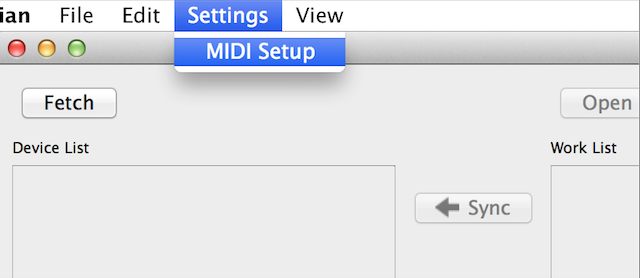
MIDI IN & MIDI OUTのデバイス設定を行います。
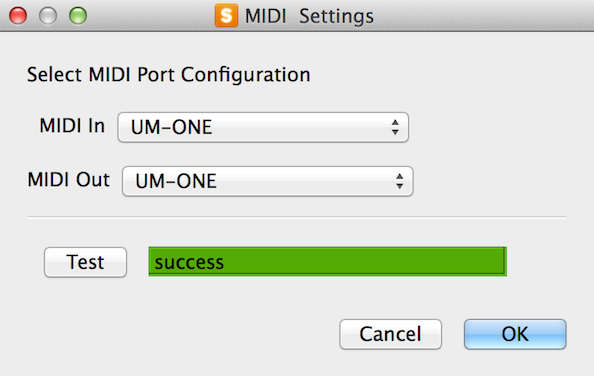
- プリセットのバックアップ
-
ライブラリアンのメインスクリーンは、図のようにデバイスリストとワークリストがあり、変更はワークリスト(Work List)で行います。SYNCボタンで両リストは同期されます。MIDIセッティングでインターフェースとの接続が完了したら、Fetchボタンでデバイスからワークリストへプリセットをロードします。
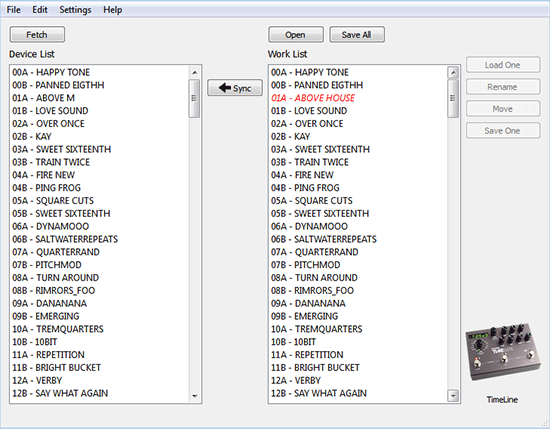
プリセットのローディングが終わったら、セーブボタンで全てのプリセットをコンピューターにセーブできます。(ファイルの拡張子.syx)すると、以下のウィンドウがロケーションを表示します。
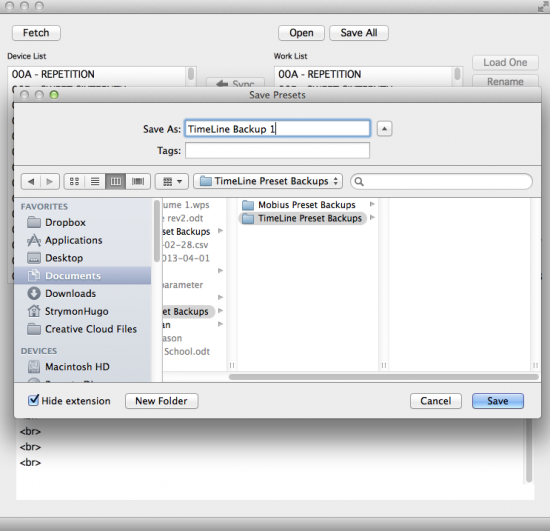
- ペダルへプリセットをロードする
-
単一プリセットやプリセットファイルをペダルへロードする場合、デバイス&ワークリストへペダルからプリセットをロードする場合、いずれもFetchボタンを押して行います。(プリセットのマネージメントには、毎回Fetchボタンを押すことを忘れないようにしましょう。)Openボタンでプリセットバンドルファイル(ファイルの拡張子.syx)をワークリストへロードします。
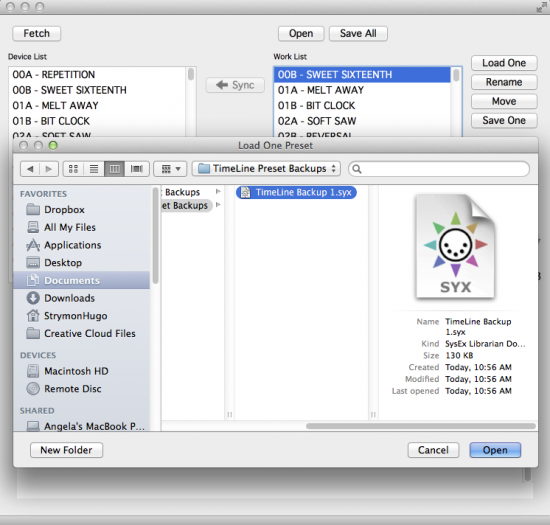
ワークリストへロード後、デバイスリストと異なるプリセットはレッドで表示されます。ペダルメモリー全て変更する場合はSyncボタンで実行します。
注意:バックアップファイルのロードはメモリーを上書きします。ペダルへの単一プリセットロードは、ワークリストでそれをハイライトしてからLoad Oneボタンで実行します。新プリセットはレッドでワークリストに表示され、Syncボタンでペダルメモリーにロードされます。
- 電源仕様
-
strymon Ojaiの使用を推奨します。必要な消費電流は300mA min.です。9VDC以上の電圧、AC電源に接続しないでください。故障の原因になります。本機の仕様と異なる電源と接続した場合の故障は、保証修理の対象にはなりません。お気をつけください。
- 電源のデイジーチェーン接続は可能ですか?
-
エフェクター用の分岐ケーブルでのデイジーチェーン接続は、グランドループによるマグネティックフィールドで発生するハムノイズの信号パスへの混入を引き起こします。本機を他のエフェクターとデイジーチェーン接続による電源供給を行わないで下さい。ペダルボードで複数のエフェクターと組み合わせる場合は、各電源出力が完全にグランドがアイソレート(2段のトランス絶縁)をされているOjaiの使用を推奨します。
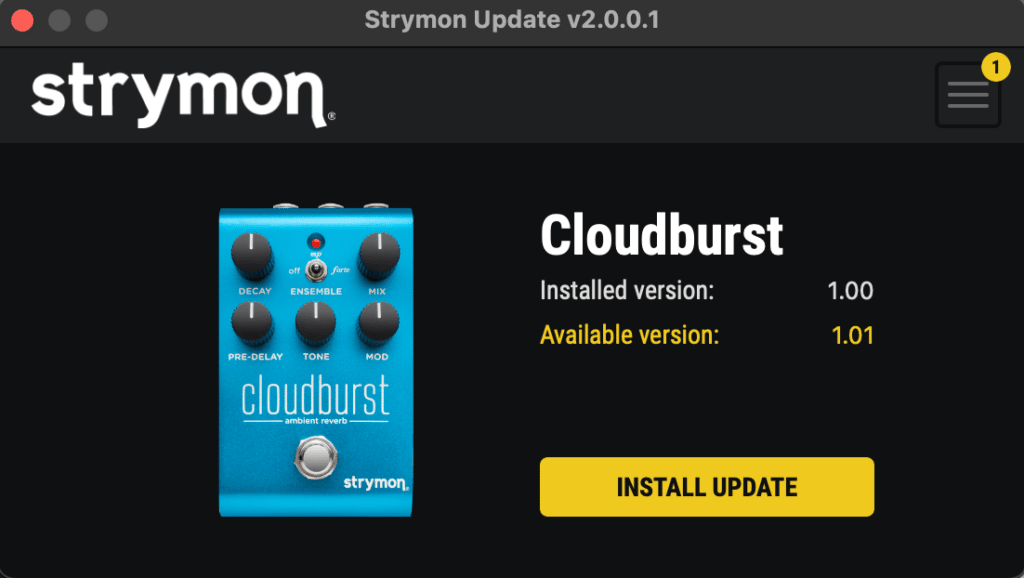
※ 画像はCloudburstを使用した例です。
Strymon Updateソフトウェアの使用について
Strymon Update 2.0 ソフトウェアをコンピュータにインストールした後、電源オンのデバイスをコンピュータに接続してアプリケーションを実行します。
下記より、ダウンロードするコンピューターに合わせたソフトウェアをダウンロードをしてください。
Download Version.2.0.0.4
macOS Windows必要システム環境
macOS 11.6 以上
Windows 10 以上
- USBポートを備えた Strymon ペダルまたはEurorackモジュールの場合は、互換性のある電源からスペックに適合した電源を供給し、USB 経由でコンピュータに接続します。
- Conduitの場合は、デバイスを USB経由でコンピュータに接続します。 USB 経由で接続した場合は、Conduitへ外部電源を接続しないでください。
- BigSky、Mobius、および TimeLine の場合は、外部電源から電力を供給し、ペダルのMIDI IN&MIDI OUTポートを使用して Strymon Conduitなどの互換性のある MIDIインターフェイスでコンピューターに接続します。
これらのペダルの GLOBLS メニューで、MIDI THをON またはMERGEに設定します。
Strymon Update 2.0ソフトウェアは、接続されたデバイスを自動的に検出し、インストールされている現ファームウェアバージョンと、接続されているデバイスで使用可能な最新バージョンのファームウェアを表示します。
ソフトウェアの右上にあるボックス(※画像の「❶」)には、ソフトウェアに接続されている検出された互換性のある製品の数が表示されます。このボックスをクリックしてメニューを開き、Strymon Update 2.0 でアップデートを実行する製品を選択します。
- 接続されたデバイスで使用可能な新しいバージョンのファームウェアがある場合は、INSTALL UPDATE ボタンをクリックしてアップデートを実行します。
- 完了すると、インストールされたバージョンが使用可能なバージョンと一致し、デバイスが最新であることを示します。
- デバイスをコンピュータから取り外します。
- デバイスを使用する準備が整いました。
Strymon Update 2との接続方法
BigSky、Mobius&TimeLine
これらのペダルは外部電源から必ず給電し、(USB 接続がないため)Strymon ConduitなどのMIDIインターフェイスでMIDI IN&MIDI OUTポート接続ます。これらのペダルの GLOBLSメニューで、ペダルがソフトウェアと通信できるように MIDI TH を ON または MERGEに設定します。
Conduit
Conduitへの電源接続をすべて取り外し、USB-C ジャック経由で付属USB-Cケーブルでインターフェイスをコンピューターに接続します。
Compadre、Riverside&Sunset
これらのペダルには、ペダルのシャーシ内にマイクロUSBポートがあり、底板を取り外すことでアクセスで、ペダルの左側にmicro-USBポートがあります。ペダルをコンピューターのUSBポートに接続するにはmicro-USBケーブルが必要です。
blueSky v2、Deco v2、DIG v2、El Capistan v2、Flint v2&Lex v2、ZELZAH
給電されているペダルの(ペダルの背面)USB-CジャックとコンピューターをUSB-C ケーブルで接続します。
Iridium、NightSky&Volante
給電されているペダルの(ペダルの背面)USB-CジャックとコンピューターをUSB-C ケーブルで接続します。
Magneto、StarLab ユーロラック
Magneto(&StarLab)には、モジュールの背面、回路基板上にUSB-mini ポートがあります。付属のUSB-mini ケーブルでモジュールをコンピューターに接続し、アップデートしている間は、Magnetoに外部電源から供給が必要です。
Strymon アップデート2のトラブルシューティング
Strymon Update アプリケーションを使用してデバイスを更新の際に問題が発生した場合、ソフトウェアにテキストが表示されたり、デバイスの動作が通常と異なる場合があります。
バージョンナンバー
ファームウェアの更新には 2つの部分があります: USER および DSPファームウェアです。オリジナルの工場出荷時のファームウェアで駆動するMagnetoモジュールを接続すると、「インストールされたバージョン/ installed version」は「1.00」と表示されます。お使いのデバイスで更新が中断されたり、更新の一部しかインストールされていない場合、「インストールされたバージョン」に異なる表示が出ます。例えば、USERコードが更新されても、DSPコードがまだ元の工場出荷時のバージョンである場合、ファームウェアの2つの部分が同期していないことを示す「D114-U042」が表示されます。これが発生した場合:
- アップデートを再度実行して、単一のバージョン番号 (例: 1.14) が表示されるを確認します。
- ファイル形式のエラーが発生した場合は、[はい/ Yes] を選択して更新を続行します。問題が解決しない場合は、suport_rs@allaccess.co.jpに電子メールを送信して、問題の詳細、コンピューターシステムと接続、および受信したエラーメッセージを記載してください。
LEDの点滅
ファームウェアの更新中に問題が発生した場合、ユニットの1つまたは複数のLED が白く点滅することがあります。これは、デバイスが「更新モード/ Update Mode」にあり、更新の実行を待機していることを示しています。 Strymon Updateソフトウェアは、このモードの間、デバイスを「strymon_recover」として認識します。デバイスを通常の機能に戻すには、以下の2つのオプションがあります。:
- Strymon Updateソフトウェアでもう一度アップデートを再実行します。
- デバイスからUSB ケーブルと電源を取り外し、電源を再投入します。デバイスは通常の機能で起動します。
これらを実行しても問題が解決できないときは、suport_rs@allaccess.co.jpに電子メールを送信して、問題の詳細、コンピューターシステムと接続、および受信したエラーメッセージを記載してください。
オーディオ・クオリティ
- 超低ノイズ&ハイパフォーマンス 24-bit 96kHz A/D & D/A コンバーター
- SN比:≦115dB
- アナログ・ドライ・パス設計(原音はAD変換されません)
- ハイエンドHifiレベルの入出力アナログ・セクション
- 超ハイパフォーマンスSHARC DSP
- 32-bit 浮遊演算プロセッシング
ハードウェアとコントロール
- 最大200プリセット
- LEDディスプレイがプリセット、 BPM/タイム、パラメーターを表示
- フルMIDI機能を搭載
入出力
- ステレオ In & Out
- バイパス:トゥルー・バイパス / アナログ・バッファード・バイパス
- エクスプレッションペダル
- MIDI In & Out
その他
- 入力電圧:9VDC センターマイナス、300mA
- サイズ:172mm(幅)×130mm(縦)×33mm / 49mm(高)
- 重量:664g
- 軽量、堅牢なアルマイト処理アルミシャーシを採用
- Made in USA



